¿Imaynatam Galaxy dispositivuyta tariyman?

Sichus Galaxy telefonoykita, tabletniykita, relojniykita utaq auricularniykikunata chinkarachinki chayqa, manam llakikunaykichu. Find My Mobile sutiyuq funcionqa bloqueayta utaq desbloqueayta, tariyta utaq, aswan llumpay kayninpi, datoykikunata pasaypata chinkachiytam yanapasunki. Yuyariypuni Samsung Pay nisqapi pagasqayki informacionniykipas bloqueakunmanmi utaq pichakunmanmi, llapan kaykunam karullamanta rurakunmanku. Chaynallataqmi Galaxy Wearable sutiyuq aplicacionpa ukunpi relojniykipaq hinallataq auricularniykikunapaq niraq yanapakuykunapas kan.
SmartThings nisqa aplicacionpi SmartThings Find nisqa funcionqa, telefonoykihina, tabletniykihina, auricularniykikunahina hinallataq relojniykihina mana tarisqayki dispositivoykikuna tarinaykipaqmi yanapasunki. SmartThings Find nisqaqa dispositivoykikunatam maskanqa hinaspapas alli allin rikukuq informacionniyuq mapatam qawachisunki, maypi kasqankunamantapas hinallataq imay pacha kasqankunamantapas. Chaynallataqmi dispositivopa informacionninta Galaxy telefokunapa usuarionkunaman haywawaq chaynapi masiyki qampa rantiykipi dispositivota tarinanpaq. Qatipanapaq huk ruraykunata necesitaspaqa, aplicacionpa ukumpim Find My Mobile nisqaman conectakuwaq.
SmartThings nisqa aplicacionwan SmartThings Find nisqapaq huntasqa pusakuqniykuta tapuy.
Yuyana: Wischurqusqa casupaq ñawpamanta churasqa Find My Mobile nisqapa llapan mañakusqankuna kapususqaykita yuyariy. Find My Mobile nisqaqa Verizon nisqayuq telefonokunapi hinallataq tabletkunapiqa manam kanchu.
Sichus telefonoykita utaq tabletniykita wischurqunki chayqa, Find My Mobile nisqawanmi maypi kasqanta yachawaq.
Telefonota utaq dispositivota yupichayta munaspaqa, Find My Mobile nisqaman riy. Iniciar sesión niqta akllay hinaspa Samsung cuentaykipa datonkunata churay. Telefonopi utaq tabletpi churasqayki hina kaq Samsung cuentam kanan. Utaqmi tutor nisqahina churasqa cuenta kanan. Chaymanta, INICIAR SESIÓN niqta akllay.
Sichus dispositivo prendisqa kachkan hinaspa Wi-Fi utaq datos móviles nisqaman conectasqa kachkan chayqa, qipallataña maypi kasqanmi mapapi rikurinqa. Sichus Samsung cuentaman hukmanta aswan achka dispositivokuna conectasqa kachkanku chayqa, llapan dispositivokunam lluqi lawpi rikurinqaku. Munasqayki dispositivopa sutinta akllay chaynapi maypi kasqanta rikunaykipaq.
Yuyana: Sichus telefonuykita utaq tabletniykita bloquiayta utaq desbloquiayta mana atinkichu chayqa, puka signo de exclamación nisqam rikurinqa.
Ubicación de seguimiento nisqa: Chinkasqa telefonuykipa utaq tabletniykipa maypi kasqanta sapa 15 minutumanta chiqaqchay. Chinkasqa dispositivuta yupipanapaq kamachiykunata rikunaykipaq hamuq taqata tapukuy.
Borra datos de forma remota nisqa: Qamllapaq kaq datuykikunaman chay suwa yaykunanta ama permitiychu. Yuyariy, telefonuyki utaq tabletniykiqa pasaypatam musuq kaqmanhina kutiykunqa hinaptinmi llapan datuykikuna chaynallataq Samsung Pay nisqapi qullqimanta willakuyniykikunapas chinkanqaku.
Yuyana: Google cuentayki registrasqa kaptinqa, Telefonuta utaq tabletta manaraq musuqmanta llamkachichkaspaykim chay cuentapi sesionta qallarinayki kanqa.
Respaldo de información nisqa: Datuykikunata manaraq wiñaypaq chinkachichkaspaykim, datoykikunata huk lawpi waqaychawaq.
Extiende la vida de la batería nisqa: Telefonuyki utaq tabletniyki apagakunantaqa manapunichá munawaqchu. Telefonuykipa utaq tabletniykipa baterianpa kawsayninta mana usuchinaykipaq hinallataq tariynin aswan atiylla kananpaq kay funcionta llamkachiy.
Consulta llamadas o mensajes nisqa: Telefonuykipa qayakuyninkunamanta utaq mensajenkunatam 50 datukunakama rikuwaq.
Seleccionar (tutores) nisqa: Telefonuta utaq tabletta karullamanta tarinanpaq, modo de emergenciata activananpaq utaq telefonuta utaq tabletta qaparichinanpaqmi qampa rantiykipi ruraqkunata churawaq.
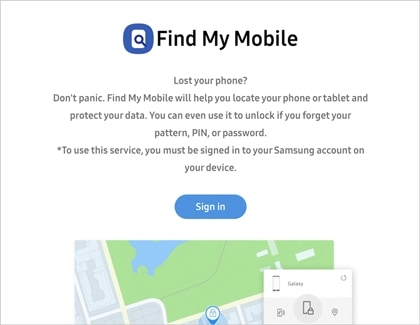
Harkakuy: Sichus suwasqa telefonuta utaq tabletta tarinaykipaq Find My Mobile nisqata llamkachichkanki chayqa, mapapi maypi kasqanman ama chay pachallapi riychu. Kamachiqkunaman willay hinaspa paykuna qamrayku tarichunku.
Sichus dispositivuykita, autobuspihina utaq trenpihina, kuyuq vehiculupi saqisqaykita musyapakunki, utaq suwasqa kasqanta musyapakunki chayqa, actualizasqa maypi kasqanmanta sapa kutilla yachawaq. Find My Mobile nisqapi Rastrear ubicación nisqa funcionqa dispositivopa maypi chayllaraq kasqantam sapa 15 minutumanta chayllaraq willakuykunata apachimusunki.
Find My Mobile sutiyuq internetpi sitio webmantapacha, paña lawninpi Rastrear ubicación niqta akllay. Inicio niqta akllay chaynapim Find My Mobile nisqa maypi kasqanmanta willakuykuna apachimusuykita qallarinqa. Chayllaraq willakuykunata manaña chaskiyta munaspaykiqa, Detener niqta akllay hinalla.
Sichus telefonuykita utaq tabletniykita manaraq tariyta atinkichu chayqa, proveedorniykim tarinaykipaq utaq telefonuykita suspendinaykipaq yanapakuyta qusunkiman. Aswan achka informacionta chaskinaykipaq operadorniykita qayakuy.
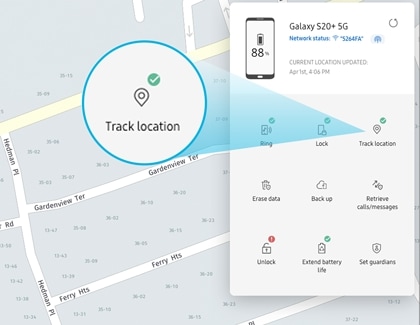
¿Maypi kasqanta manaraq yachachkaptiyki dispositivuykipa baterian tukurqunanmantachu llakikuchkanki? Find My Mobile nisqaqa ahorro máximo de energía nisqa modota karullamanta activaspa bateriaykipa kawsayninta mirachiytam yanapasunki.
Find My Mobile sutiyuq internetpi sitio web nisqamantapacha, paña lawpi Extender la duración de la batería niqta akllay hinallata hinaspa Extender niqta akllay. Ahorro de energía máximo nisqa modoqa kikillanmantam activakunqa. Kay modopiqa, dispositivuykipa baterianqa achka punchawmi kawsanman.
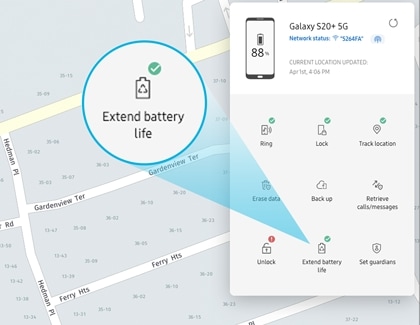
Sichus telefonuyki utaq tabletniyki wasiykipa mayninpipas utaq carruykipi kachkan, ichaqa manaraq tarinkichu chayqa, qaparichiwaqmi chaynapi tarinaykipaq.
Find My Mobile sutiyuq internetpi sitio web nisqapi, paña lawninpi Ring niqta akllay hinaspa Ring niqta yapamanta akllay. Qayakuypa imayna waqasqanmi huk minutontin qaparinqa, telefonuyki utaq tabletniyki Silencio utaq Vibrar nispapi configurasqaña kachkaptinpas.
Dispositivuta tarirquspaqa, Descartar niqta ñitispam qapariqta upallachiwaq.
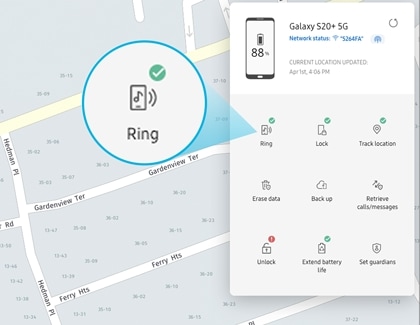
Telefonuyki utaq tabletniyki chinkarquptin hukkaqnin aswan hatun llakiqa pipas kikiykimanta informacionniykita suwarqukunanmi. Aswam alli allin harkanaykipaqqa, dispositivuykitam karullamanta bloqueawaq
Find My Mobile sutiyuq internetpi sitio web nisqapi, paña lawninpi Bloquear niqta akllay hinaspa Siguiente niqta akllay. Telefonuta tarinayki pachapaq yupayniyuq PIN nisqata unanchay; iskay kuti churayta yuyariy. Munaspaykiqa, qunqaymanta sasachakuypaq contactuta hinallataq dispotivupa bloqueasqa pantallanpi rikuriq willakuytam yapawaq. Chaynapim, pipas telefonuta utaq tabletta tarirquspa pi qayayta yachanqa. Tukurquspañaqa, Bloquear niqta akllay.
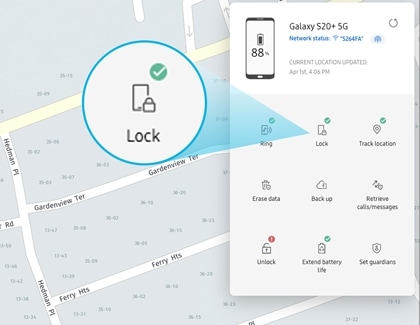
Sichus telefonuykita utaq tabletniykita mana maypipas tarinkichu chayqa, musuq kasqanmanhinam karullamanta kutiykachinayki. Kayta ruraspaqa, dispositivupa datonkunatam chinkachinki chaynapim kikiykipa informacionniykiman mana pipas yaykuyta atinqachu.
Telefonuykita manaraq reiniciachkaspayki, datoykikunata huk lawpi waqaychayta yuyariy, chaynapi qipa pachata kutichiy atipanaykipaq. Find My Mobile sutiyuq sitio web nisqamantapacha, pantallapa paña lawninpi Borrar datos niqta akllay. Chaniyuq informacionta ñawinchay hinaspa Borrar niqta akllay. Yaqam restablecimiento nisqa manaraq qallarichkaptin Samsung cuentayki chiqaqchanaykipaq mañasunkiman.
Dispositivuykita tarirquptiykiqa, huk Google cuenta registrasqa kapusuptiykiqa protección de dispositivos Google nisqam activakunqa. Kayqa dispositivokuna reiniciakuptinku huk yapasqa harkakuymi. Dispositivo manaraq desbloqueakuchkaptinmi Google cuentaykipi sesión nisqata qallarinayki kanqa.
Si por alguna razón no puedes borrar tu dispositivo de forma remota, Samsung recomienda que cambies las contraseñas de cualquier cuenta que puedas haber iniciado sesión en el dispositivo para evitar cualquier acceso no autorizado. Cuando cambies la contraseña de la cuenta Samsung, todos los dispositivos que usan esta cuenta se cerrarán automáticamente.
contraseñankunata tikranaykitam yuyachisunki chaynapi mana kamachisqa yaykuykuna mana kananpaq. Samsung cuentapa contraseñanta tikraptiykiqa, kay cuentata llamkachiq llapan dispositivokunam kikillanmanta wichqakunqaku.
Yuyana: Sichus telefonuyki utaq tabletniyki tarjeta SD nisqayuq chayqa, reiniciakuptinqa chay datuykikunapas pichakunqakum.
¿Telefonuykitachu mana musyaspallachu maypipas saqirqunki? Tarirunaykipaqqa smartwatch nisqawanmi yanapachikuwaq. Smartwatch kapusuqniykipi, Inicio niqta ñitiy hinaspa chutay chaymanta Buscar mi teléfono niqta tupay. Telefonuykita tariy qallarinaykipaq Iniciar niqta tupay. Telefonupa qayakuyninpa imayna waqasqanmi qaparinqa, chaymi atiyllanpa tariyta yanapasunki. Telefonuykita maskay chaymanta Descartar niq iconuta uray lawman chutay. Sichus relojniykita yanapachikuspa telefonuyki tariyta mana atinkichu chayqa, Find My Mobile nisqawanmi maskawaq.
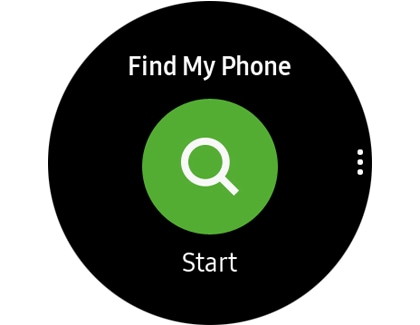
Yuyana: Relojniykita wischurquspaykiqa, conexión remota nisqahina, llapan requisitukuna kapususqaykitam watiqanayki.
Relojniykiqa red Wi-Fi utaq datos móviles nisqamanmi conectasqa kanan.
Smartwatch kapususqaykita wischurqunki chayqa, Galaxy Wearable sutiyuq aplicacionta usaspam tariwaq. Find My Mobile nisqa serviciuqa relojpa maypi kasqanta rikuytaqa manam yanapasunki, ichaqa Samsung Pay nisqahina Samsungpa servicionkuna bloqueayta utaq pichaytam yanapasunki.
Telefonuykipi, Galaxy Wearable sutiyuq aplicacionkama riy hinaspa Find My Watch niqta tupay. (Fitness nisqapa bandankunapi, Find My Band niqta utaq Find My Gear niqta tupay.) Sichus relojniyki Bluetooth nisqatakama telefonuykiman conectasqa kachkan chayqa, START niqta tupay. Relojniykim katkatatayta qallarinqa chaynapi mana sasachakuyllawan tarinaykipaq. Tariruspañaqa, X kaq iconota tupay hinaspa paña lawman chutay.
Sichus relojniykita bluetooth nisqapa mana chayasqanpi chinkarqachinki chayqa, karullamanta conectakuy prendesqa kaptinmi iskay akllanakunam kapusunki:
● Obtener ubicación nisqa: Relojpa kunan pachapi maypi kasqantam willasunki. Mostrar en el mapa niqtam tupawaq chaynapi relojniykita mapapi tarinaykipaq.
● Establecer seguridad nisqa: Relojpi karullamanta bloqueo nisqata churanaykipaq, restablecenaykipaq utaq bloqueo de reactivación nisqata churanaykipaq opcionkunaman yaykuy.
Yuyana: iOS nisqayuq dispositivokunapiqa, kay funcionqa iOS 10 tupuq utaq llalliqniyuq iPhone 7 nisqapi utaq qipa kaqpi Galaxy Buds sutiyuq aplicacionman conectakuptiykim Galaxy Buds + nisqallapaq utaq Galaxy Buds Lives nisqallapaq disponible kachkan.
Galaxy Buds nisqakunata wischurquspaqa musuq rantiytaqa manam necesitankichu, Galaxy Wearable sutiyuq aplicación atiyllanpa tariypi yanapasusqaykirayku. Auricularkunaqa cargasqam kananku hinallataqmi telefonuykipi utaq tabletniykipi aplicacionman conectasqa kananku chaynapi tariyta atinaykipaq.
Telefonunuykipi utaq tabletniykipi, Galaxy Wearable sutiyuq aplicacionman riy. Find My Earbuds niqta tupay hinaspa Iniciar niqta tupay. Audifonokunam pituhina qapariyta qallarinqaku, 3 minutontinpi pisi pisimanta yapakuspa. Maskasqaykita tukunaykipaq Detener niqta tupay.
Aplicacionqa desconectasqa auricularkunatam qawachinqa ichaqa Bluetooth nisqapa mana chayasqanpi kaptinku (10 metrota llalliptin) utaq baterian tukusqa kaptinqa manam tariyta atinkichu. Chaynallataqmi, mana riqsisqa sustanciakuna kaptin utaq infrarrojos nisqakunapa sensornin qupawan harkaspa kaptin auricularkuna pituhina mana qaparinmankuchu.
Kay funcionqa chinkasqa carganapaq estucheta tarinapaqqa manam valinmanchu.
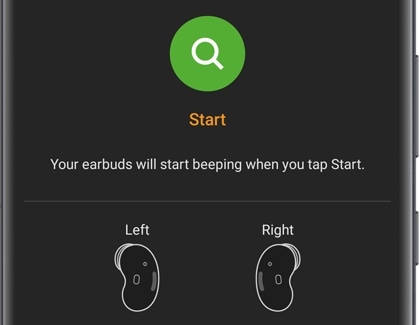
Telefonuykita, tabletniykita, relojniykita utaq iskaynin auricularniykikuna tariyta mana atispaykiqa, musuqtam rantinaiky kanqa. Internetpi Samsung website nisqapim rantiwaq. Chinkasqa articulokunaqa manam garantiawan aypasqachu kanku.
Samsungmanta dispositivo movilniykiwan, tabletniykiwan utaq wearablesniykikunawan sasachakuyniykikuna kachkan chayqa Samsung Members aplicacionpim huk tapukuyta apachimuwankikuman.
Kaymi imam kachkan chayta aswan hichpallanmanta qawananchikpaq yanapawanchik. Datos nisqakunaqa mana pipapas sutinwan sutichasqam kanku hinallataqmi investigación nisqa rurakusqan pachallapi waqaychakun. ¿Imaynatam Samsung Members nisqa aplicacionta llamkachina? chaynintakama imaynatam pantaymanta willakuy qillqa apachinamanta aswan achka willakuyta chaskiy.
Gracias por tus comentarios
Por favor responda todas las preguntas.




